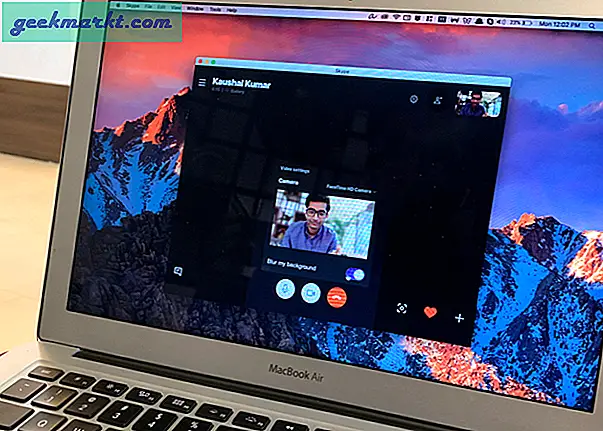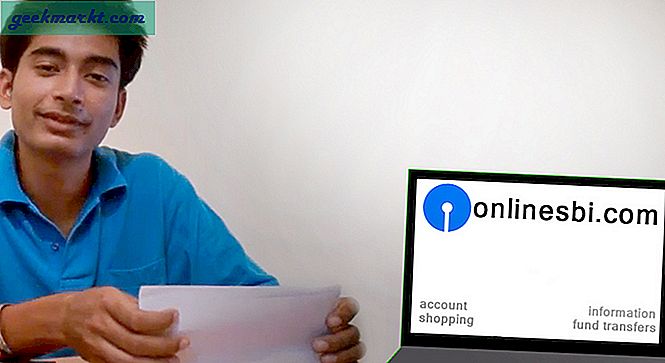Android TV không có trình duyệt web tích hợp sẵn. Một phần vì hầu hết mọi người sẽ không sử dụng trình duyệt web trên TV và ngay cả khi họ làm vậy, điều khiển từ xa không được thiết kế cho loại trải nghiệm duyệt web đó. Điều đó nói lên rằng, đôi khi bạn muốn duyệt web trên TV của mình. Ví dụ, tôi thường xuyên xem các video của BBC và duyệt tin tức trên Android TV của mình.
Bây giờ, giữa hàng tá trình duyệt web trên Internet, bạn nên chọn trình duyệt nào? Hay đúng hơn là cái nào được tối ưu hóa cho Android TV? Chà, tôi đã thử nghiệm một số trình duyệt web phổ biến trên MiBox, NVIDIA Shield TV và Fire TV Stick và đây là những trình duyệt tốt nhất trong số đó.
Các trình duyệt tốt nhất cho Android TV
Hầu hết các trình duyệt được liệt kê bên dưới không có sẵn trên Cửa hàng Google Play. Do đó, bạn sẽ phải chuyển chúng sang Android TV. Bạn có thể làm theo hướng dẫn của chúng tôi về cách cài đặt trình duyệt web trên Android TV để hiểu các trình duyệt web chuyển tải trên Android TV. Hãy bắt đầu.
1. Google Chrome
Ngày nay, hầu hết mọi điện thoại Android đều được tích hợp sẵn Chrome, vì vậy khá lạ khi Google không kết hợp Android TV với trình duyệt Chrome. Bạn thậm chí sẽ không tìm thấy nó trên Cửa hàng Play trên các thiết bị đó. Không hơn không kém, bạn có thể tải trình duyệt Chrome trên Android TV của mình.
Vì không có phiên bản Chrome dành riêng cho TV nên giao diện trông giống với thiết bị di động. Hãy nhớ rằng bạn có thể sử dụng dấu trang hoặc nhập URL bằng điều khiển từ xa hoặc bộ điều khiển. Ưu điểm của Chrome là bạn có thể đăng nhập và đồng bộ hóa lịch sử duyệt web, dấu trang và mật khẩu đã lưu của mình. Tuy nhiên, trong quá trình thử nghiệm của tôi, nó không được tối ưu hóa tốt để hoạt động với điều khiển từ xa. Giao diện đôi khi thất thường và Jarry.
Cài đặt: bởi Sideloading

Đọc: Chrome v Samsung: Cái nào tốt hơn?
2. Firefox
Cũng giống như Chrome, không có phiên bản Firefox dành riêng cho Android TV. Nhưng không giống như Chrome, Firefox hỗ trợ các tiện ích mở rộng ngay cả trên Android TV. Ví dụ: bạn có thể sử dụng uBlock trên đó và loại bỏ tất cả các quảng cáo. Giao diện khá giống với bất kỳ trình duyệt di động nào. Bạn có thể truy cập dấu trang của mình bằng cách đăng nhập và đồng bộ hóa tất cả các cài đặt và dữ liệu từ các thiết bị đã đăng nhập khác.
Nhìn chung, trình duyệt hoạt động tốt và không có gì phải phàn nàn về nó nhưng việc sử dụng trình duyệt chỉ với một chiếc điều khiển sẽ có một chút vấn đề. Vì các trình duyệt này không được tối ưu hóa cho TV, các điều khiển dựa trên thiết bị màn hình cảm ứng và do đó việc điều hướng trở nên hơi tẻ nhạt. Tuy nhiên, bạn có thể sử dụng bộ điều khiển chơi game như bộ điều khiển trên NVIDIA Shield TV. Bạn có thể đạt được kết quả tương tự với chuột vật lý hoặc bàn phím.
Cài đặt: bởi Sideloading

3. Puffin TV
Trình duyệt Puffin TV không phải là một cổng của các trình duyệt di động như Chrome hay Firefox, thay vào đó, phiên bản trình duyệt web này được tối ưu hóa đặc biệt cho Android TV. Bạn chỉ cần cài đặt Puffin TV từ Cửa hàng Play trên Android TV của mình. Không cần phải trải qua quá trình sideloading phức tạp.
Trình duyệt Puffin TV cung cấp một cách duyệt Internet độc đáo trên Android TV. Thay vì phải nhập ký tự URL theo từng ký tự, bạn chỉ cần quét mã QR từ điện thoại của mình và đẩy liên kết trên trang và nó sẽ mở nó trên Android TV của bạn một cách dễ dàng. Puffin TV cũng cho phép bạn điều hướng bằng các nút mũi tên trên điều khiển, khá mượt phải không?
Cài đặt: Cửa hàng Play
Tải xuống trình duyệt Puffin TV

7. TV Bro
TV Bro là một trình duyệt web mã nguồn mở được xây dựng cho Android TV. Trên hết, nó có tùy chọn cuộn mượt mà với Điều khiển từ xa. Bạn có thể lướt qua các trang web và nhấp chuột chính xác vào các liên kết mà không cần chuột. Nếu bạn là người dùng thành thạo, bạn sẽ thích thú với trình duyệt TV Bro. TV Bro hỗ trợ phát lại video, nhiều tab, dấu trang, v.v. Hơn nữa, sau bản cập nhật gần đây, các tab trình duyệt của bạn vẫn hoạt động ổn định ngay cả sau khi khởi động lại.
Ứng dụng TV Bro cũng cho phép bạn chuyển User-Agent của TV từ điện thoại di động sang máy tính bảng sang iPad. Một trong những lợi ích của tính năng này là bạn có thể chơi Nvidia GeForce Now trực tiếp trên Android TV mà không cần tải xuống ứng dụng.
Cài đặt bởi: Cửa hàng Google Play
Tải xuống TV Bro

4. Trình duyệt Kiwi
Kiwi là một trình duyệt khác mặc dù không được tối ưu hóa cho Android TV nhưng hoạt động rất hiệu quả. Nó giữ lại tất cả các chức năng như phiên bản di động và bạn có thể sử dụng nó với bộ điều khiển chơi game hoặc chuột và bàn phím. Nó cung cấp một giao diện đẹp và giao diện sạch sẽ, bạn thậm chí có thể bật chế độ ban đêm từ cài đặt giúp nó có lợi thế hơn so với các trình duyệt khác. Không ai muốn một ánh sáng trắng chói mắt vào giữa đêm.
Kiwi Browser cũng được tích hợp trình chặn quảng cáo để bạn có thể duyệt mà không bị gián đoạn và các quảng cáo gây phiền nhiễu. Tính năng dịch tích hợp cho phép bạn dịch toàn bộ trang web sang ngôn ngữ mẹ đẻ của mình chỉ với một vài cú nhấp chuột.
Trình duyệt Kiwi có thể là một bổ sung tuyệt vời cho danh mục ứng dụng của bạn nếu bạn muốn có một trình duyệt web đơn giản, ngoài ra còn cho chế độ ban đêm và trình chặn quảng cáo.
Cài đặt: bởi Sideloading

Đọc:Trò chơi Apple TV hay nhất
5. Opera
Opera là một trong những trình duyệt web di động tốt hơn hiện có. Mặc dù phải tải ứng dụng, bạn vẫn có thể sử dụng và tùy chỉnh một chút trình duyệt cho Android TV của mình. Bạn có thể điều hướng các trang web chỉ bằng điều khiển từ xa nhưng bạn vẫn cần bàn phím hoặc chuột để tải trang, điều đó có nghĩa là nếu bạn không có bàn phím, ứng dụng sẽ tiếp tục hiển thị cho bạn trang chủ.

6. Duck Duck Go Trình duyệt
Nếu bạn đã từng cảm thấy ý thức về quyền riêng tư của mình khi duyệt web,DuckDuckGo là cái tên đầu tiên bật lên trong đầu bạn. Để tiến thêm một bước nữa, họ đã tạo toàn bộ trình duyệt để giữ ẩn danh cho tìm kiếm trực tuyến của bạn. Trình duyệt DuckDuckGo được thiết kế để hoạt động trên thiết bị di động, nơi bạn có thể cảm thấy an toàn khi duyệt web. Nó sử dụng chủ đề tối làm mặc định mà bạn có thể thay đổi trong cài đặt.
Nó có một nút ngọn lửa chuyên dụng ở góc trên cùng bên phải để xóa lịch sử duyệt web của bạn chỉ bằng một lần nhấn. bạn có thể đặt tính năng này tự động thực thi sau một khoảng thời gian nhất định hoặc tự động khi bạn thoát ứng dụng. Bạn có thể xóa các tab, dữ liệu hoặc cả hai bằng cách sử dụng tính năng này. Việc sử dụng tính năng này trên Android TV sẽ đặc biệt hữu ích nếu bạn muốn giữ các tìm kiếm của mình ở chế độ riêng tư với trẻ em.
Cài đặt: bởi Sideloading

8. Trình duyệt Internet của Samsung
Trình duyệt Internet của Samsung được yêu thích bởi cả người dùng Samsung và không phải người dùng Samsung. Nó nhanh, hỗ trợ trình chặn quảng cáo và cho phép bạn điều chỉnh kích thước văn bản trên màn hình, v.v. Bạn thậm chí có thể chọn từ danh sách trình chặn nội dung có sẵn cho trình duyệt Internet Samsung, điều này theo tôi là đáng kinh ngạc vì chỉ có một số trình duyệt cung cấp dịch vụ này.
Phần tốt nhất của việc sử dụng trình duyệt Samsung Internet trên Android TV của bạn là chế độ tương phản cao. Đó là một điều tuyệt vời khi thấy tính năng rộng của trình duyệt này áp dụng cho mọi trang web bạn mở. Tính năng này sẽ cho phép bạn duyệt Internet vào ban đêm mà không làm bỏng võng mạc của bạn.
Cài đặt: bởi Sideloading

Truyền màn hình điện thoại lên TV
Tất cả android tv đều được tích hợp sẵn chromecast. Vì vậy, bạn có thể dễ dàng mở trình duyệt web trên điện thoại và sau đó truyền nó trên TV. Ngoài ra, nếu bạn không có Chromecast, bạn có thể sử dụng ứng dụng của bên thứ ba để truyền tới Android TV.

Các trình duyệt tốt nhất cho Android TV
Nhìn chung, có hàng tá trình duyệt Android TV, như lụa và opera. Nhưng đây là một số ít, được ưu tiên hàng đầu. Yêu thích của tôi là trình duyệt Puffin TV được tối ưu hóa tốt nhất cho màn hình lớn hơn và điều khiển từ xa. Samsung Internet giữ vị trí thứ hai mạnh mẽ vì trình duyệt của nó có chế độ tương phản cao và hỗ trợ trình chặn nội dung.
Bạn sử dụng trình duyệt web nào trên Android TV của mình? Cho chúng tôi biết trong các ý kiến dưới đây.
Cũng đọc:Làm thế nào để có được Samsung TV Plus trên mọi quốc gia